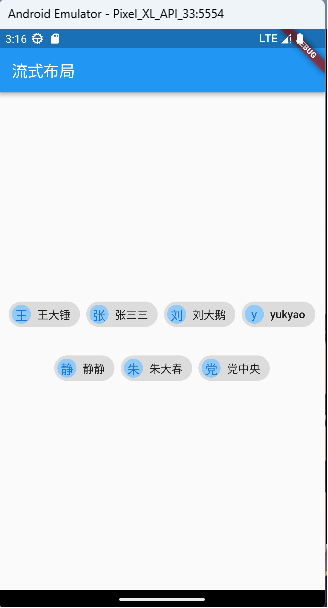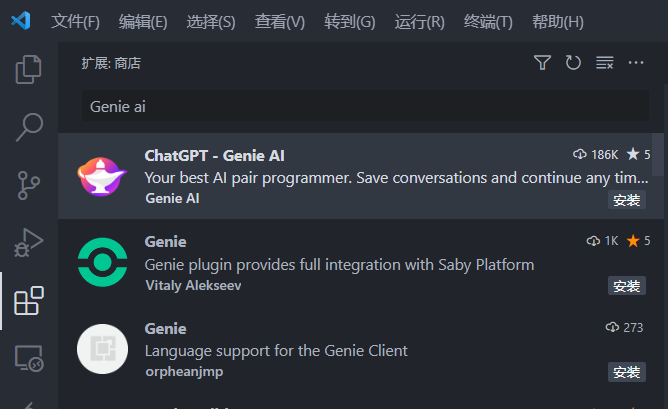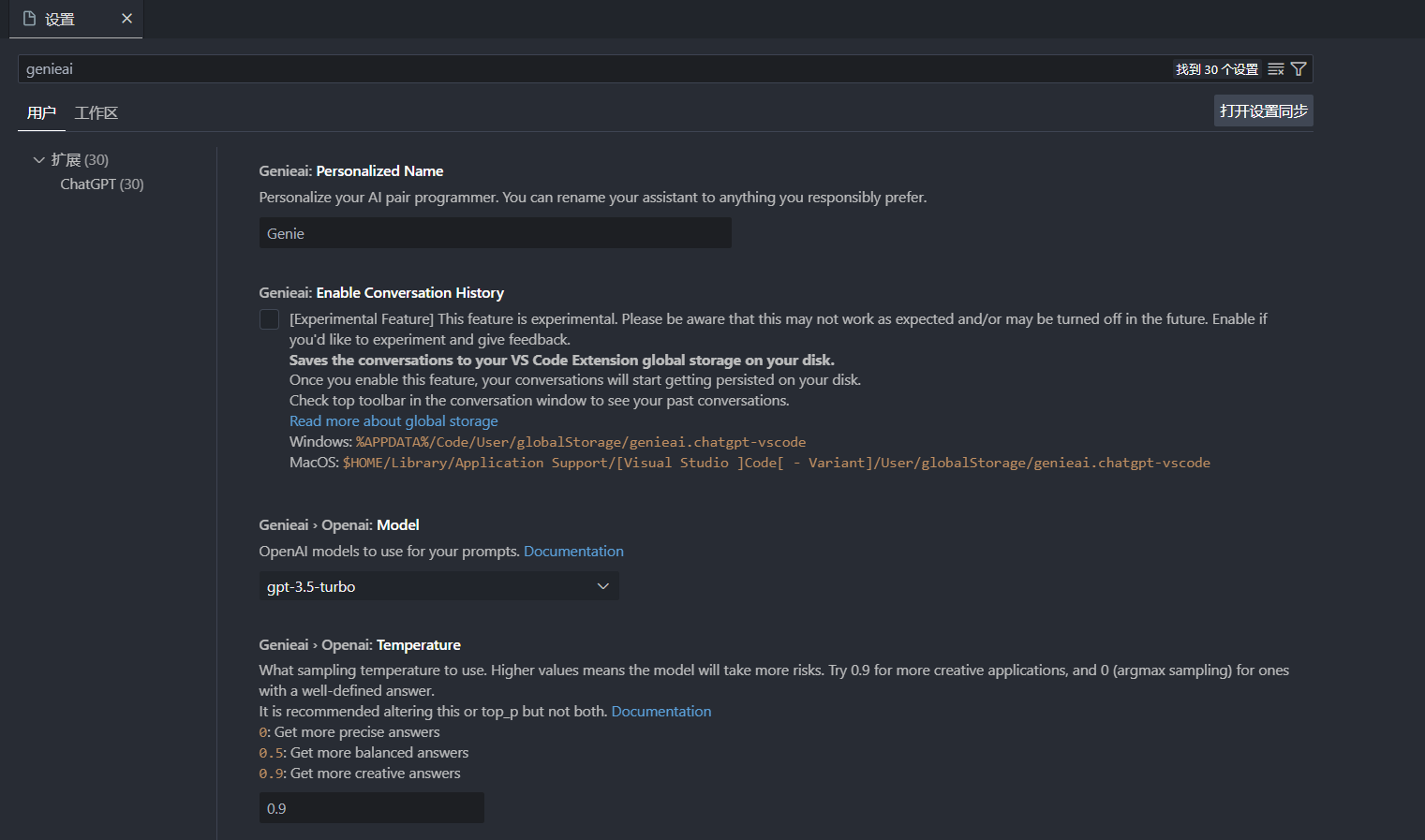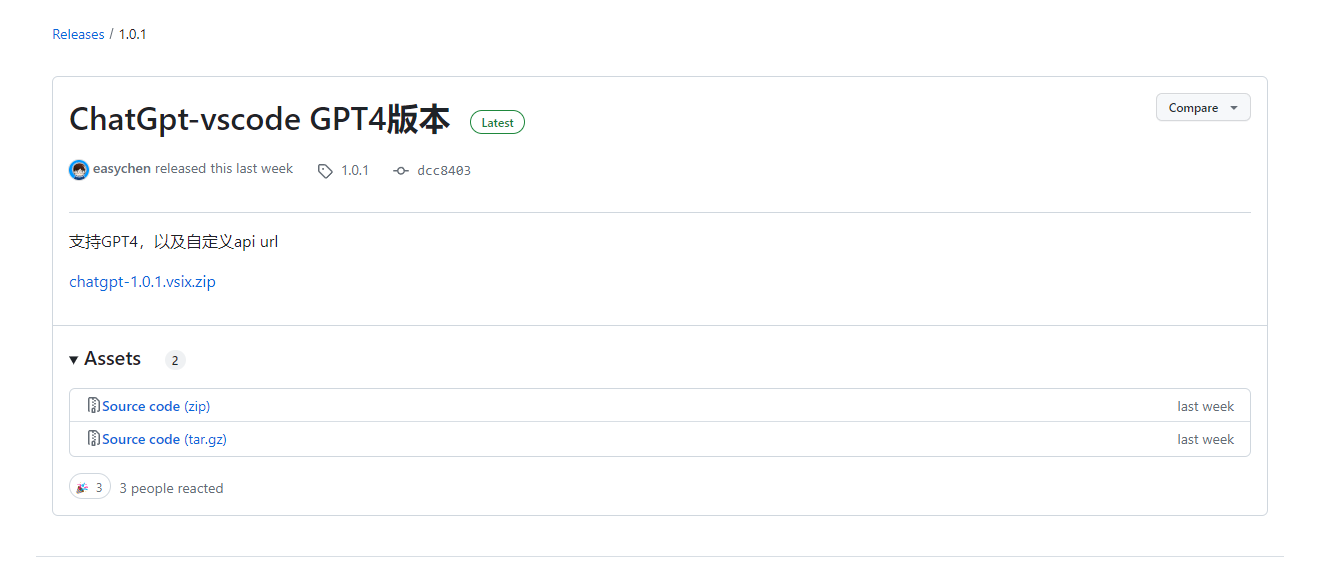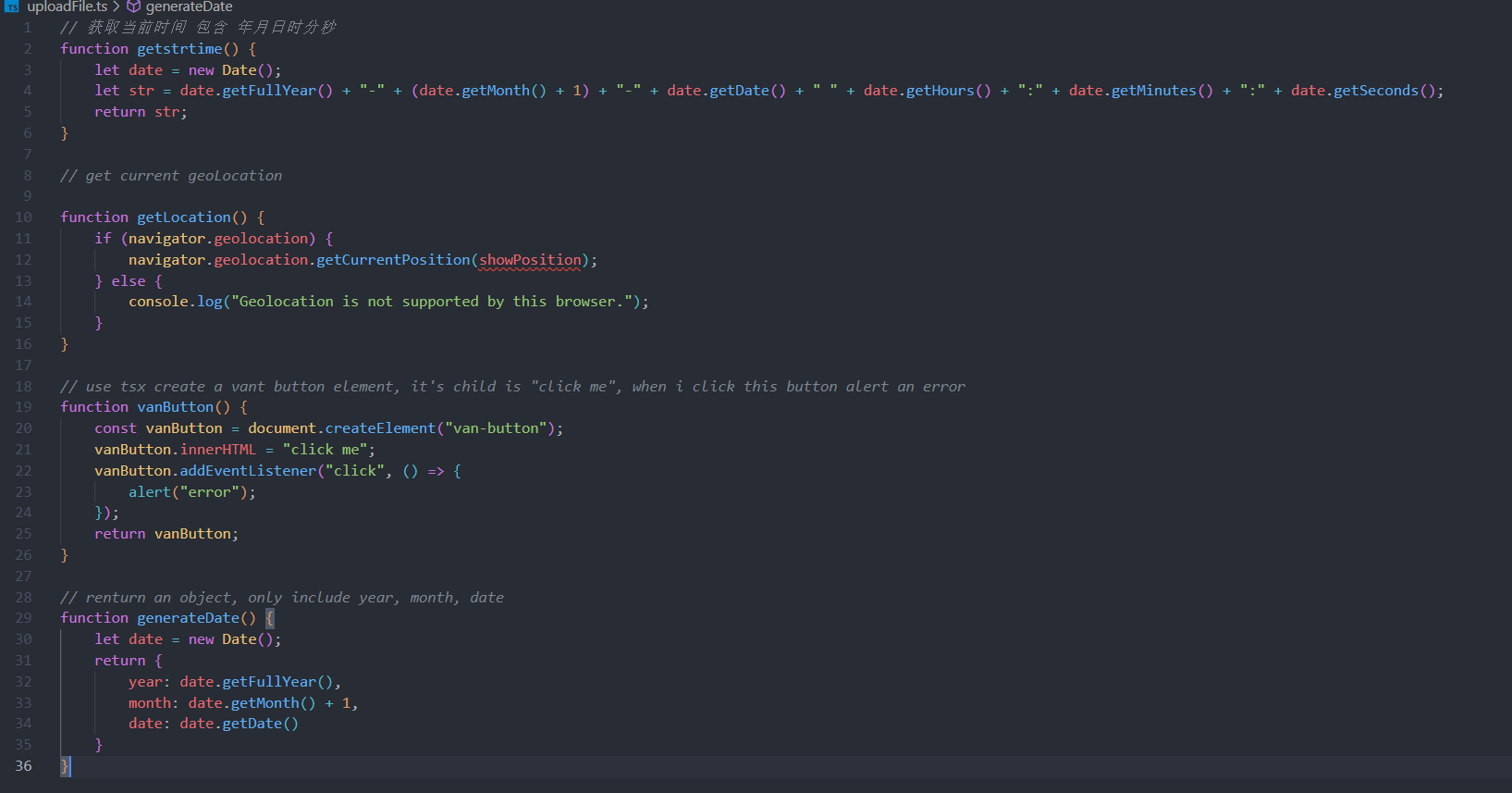层叠布局
层叠布局类似于H5中的绝对定位,主要利用Stack与Positioned完成.Stack表示使用层叠布局,并设置未定位组件的默认位置AligmentDirectional.topStart,而Positioned指示子组件如何定位.
Stack
textDirection与前面学习的RowColumn相同,表示组件起始位置,同时也是aligment的参考点.aligment,默认值为AligmentDirectional.topStart,当某一子组件缺省定位的话,将使用该属性fit,指示没有定位的子组件如何确定自身大小,Fit.loose表示使用子组件自身大小,Fit.expand表示最大化子组件到Stack的大小clipBehavior,如果子组件超出Stack,应当如何裁剪
ConstrainedBox(
constraints:BoxConstraints.expand(),
child:Stack(
textDirection:TextDirection.ltr,
aligment:AligmentDirectional.center,
fit:Fit.expand,
clipBehavior:Clip.hardEdge,
children:[
Positioned(
child:Text("first widget"),
top:20
),
Container(
color:Colors.red,
width:200,
height:200
),
Positioned(
child:Text("third widget"),
left:20
)
]
)
)
以上代码将渲染一个全屏背景为红色第二个组件,以及一个 third widget的文本,为什么?
- 即使我们指定了
Container的宽高度,但由于我们在Stack上指定了Fit.expand以撑开子组件为Stack最大宽高度.而Container并未指定位置,所以将显示一个全屏的红色. - 由于
Stack是层叠布局,所以第一个元素将被全屏的Container所遮盖,即第一个子组件实际上在Container下层. - 我们只给第三个
Positioned指定了left属性,并未指定top/bottom,所以是没法定位的,这时使用了Stack的aligment属性,所以该组件将在屏幕中央距离左侧20的位置显示.
Positioned
positioned组件较为简单,其中top、right、bottom、left分别代表上、右、下、左四个方位,而width、height则表示定位元素的宽高度,并且会覆盖元素所定义的宽高度.但是要注意,这两个属性还要参与配合top、right、bottom、left进行定位.比如,我们不能同时指定水平方向的left、right、width.因为当我们指定了left和right后,宽度其实已经算出来了,举一反三,当我们同时指任意两个属性时,第三个属性已经算出来,再指定,必然会报错.垂直方向同理.
Positioned(
left:10,
top:10,
width:100,
height:100,
child:Container(
color:Colors.blue[200]
)
)
上面我们提到,width和height会确认自组件的大小,并覆盖掉子组件设置的宽高度.如果我们就想用子组件的呢?肯定是掏出我们在布局约束与原理中学到的unconstrinedBox啦,不过要注意, unconstrainedBox只是不会将约束透传给子组件,其自身还是受到Positioned大小的影响滴.